Comprendre les fondamentaux du design UX/UI
Avant de plonger dans l’utilisation de Figma, il est indispensable de saisir l’essence du design UX et UI, ainsi que leur importance capitale dans le succès de vos projets numériques.
Qu’est-ce que le design UX et le design UI ?
Le design UX, ou user experience design, concerne la création d’expériences utilisateur. Cela implique de développer des produits ou services qui répondent aux besoins, attentes et émotions des utilisateurs. Le design UX englobe tous les aspects de l’interaction entre l’utilisateur et le produit, incluant la facilité d’utilisation, la valeur ajoutée, la satisfaction et la fidélisation.
Le design UI, ou user interface design, se rapporte à la conception de l’interface utilisateur. Il vise à créer des éléments visuels et interactifs facilitant la communication de l’utilisateur avec le produit.
Le design UI englobe des éléments tels que les couleurs, la typographie, les icônes, les animations et les sons.
Bien que souvent confondus ou utilisés de manière interchangeable, le design UX et UI sont en réalité complémentaires et inséparables. Le design UX définit la structure, la logique et la fonctionnalité du produit, tandis que le design UI en détermine l’apparence, le style et l’atmosphère.
Le design UX peut être comparé à l’architecture d’un bâtiment, et le design UI à sa décoration intérieure.
L’importance de l’UX/UI dans le développement des projets digitaux
Le design UX/UI est devenu un élément essentiel dans le développement des projets numériques, incluant les sites web, les applications mobiles, les jeux vidéo et les logiciels. Il permet de concevoir des produits se démarquant de la concurrence, attirant et fidélisant les utilisateurs, tout en générant des revenus.
Il vise à créer des produits adaptés aux besoins des utilisateurs, en prenant en compte leurs objectifs, motivations, préférences et comportements. Il assure également une facilité d’utilisation grâce à une navigation intuitive, une ergonomie optimale et une accessibilité universelle. Enfin, il contribue à rendre les produits agréables à utiliser, grâce à une esthétique soignée, une interaction ludique et une émotion positive.
Le design UX/UI est donc déterminant pour la qualité et la performance d’un produit numérique, offrant une expérience utilisateur à la fois utile, utilisable et désirable.
Voilà pourquoi en maîtriser les principes et outils, comme Figma, est essentiel pour concevoir des produits numériques de qualité.
Démarrer avec Figma : les premiers pas
Si vous avez déjà une base en design UX/UI, il est temps de mettre en pratique vos connaissances avec Figma. Nous allons explorer ensemble comment lancer votre premier projet, vous guider à travers l’interface utilisateur de Figma, et vous présenter les outils et fonctionnalités essentiels pour créer vos designs.
Créer son premier projet
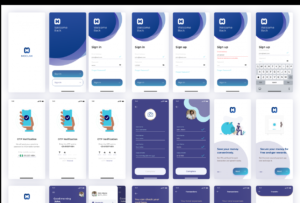
L’un des avantages de Figma est qu’il est entièrement basé sur le web, ce qui signifie que vous n’avez rien à télécharger pour commencer. Simplement, créez un compte sur le site de Figma ou via son application. Avec un compte gratuit, vous avez accès à l’ensemble des fonctionnalités de Figma et pouvez partager jusqu’à 6 projets avec d’autres utilisateurs.
Une fois votre compte Figma actif, lancez votre premier projet en cliquant sur « New » en haut à gauche de l’écran. Vous avez le choix entre un nouveau fichier Figma pour le design d’interface, ou un fichier FigJam pour le brainstorming et la collaboration.
En optant pour un nouveau fichier Figma, vous accédez à un espace de travail vierge prêt à accueillir vos créations. Nommez votre fichier en haut à gauche et ajustez la résolution de l’écran via le menu déroulant en haut à droite. Il est également possible d’importer des fichiers depuis d’autres logiciels comme Sketch ou Adobe XD en utilisant le bouton « Import » situé en bas à droite.
Navigation et interface utilisateur de Figma
L’interface de Figma se compose de plusieurs zones clés pour naviguer et travailler efficacement :
- La barre d’outils, en haut, regroupe les outils de dessin, de texte, de sélection, de zoom, etc., accessibles également via des raccourcis clavier.
- La barre d’éléments, à gauche, où vos créations sont organisées par pages, frames et layers. Ici, vous pouvez gérer la sélection, le nom, le groupement, la visibilité, et l’ordre des éléments.
- La barre de propriétés, à droite, affiche et permet de modifier les propriétés de l’élément sélectionné comme la couleur, la taille, le style, etc.
- La barre de navigation, en bas, facilite le déplacement entre les différentes pages et frames, offrant un aperçu de votre travail.
- La barre de commentaires, en haut à droite, est dédiée à la collaboration, permettant d’échanger des remarques sur le projet.
Personnalisez l’interface selon vos besoins, en jouant sur la visibilité des barres, leur taille ou leur position, et en choisissant entre le mode plein écran, sombre ou présentation.
Les outils et fonctionnalités clés
Figma propose une gamme complète d’outils et de fonctionnalités pour un design d’interface fluide et intuitif :
- Les outils de dessin vous permettent de créer des formes, des lignes, des courbes et bien plus. Utilisez l’outil Frame pour définir un écran, Shape pour les formes géométriques, et Pen pour les tracés libres.
- L’outil de texte facilite l’ajout de textes avec un large choix de polices, tailles, couleurs et paramètres de mise en forme.
- L’outil de couleur dans la barre de propriétés offre une palette étendue pour choisir les couleurs, créer des dégradés ou des effets de transparence.
- L’outil de style permet de définir et appliquer des ensembles de propriétés visuelles à vos éléments pour une cohérence graphique.
- L’outil de composant est idéal pour créer des éléments réutilisables, tels que boutons et icônes, modifiables globalement ou localement.
- L’outil de plugin enrichit Figma avec des extensions pour générer du contenu, importer des données, créer des animations, et plus encore.
Travailler avec les frames et les layers
Les frames et les layers constituent les fondations de votre interface. Utilisez-les pour structurer votre design, ajouter des éléments et organiser votre espace de travail. Ils sont également essentiels pour créer des interactions et animations via l’outil de prototypage, accessible via l’icône « Prototype » ou la touche P. Pour présenter votre travail, l’outil de présentation vous permet de montrer votre interface en mode plein écran, enrichie des interactions et animations définies.
Approfondir votre pratique : prototypage et collaboration
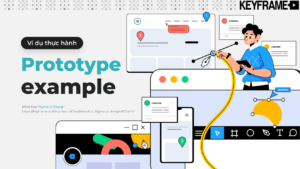
Après avoir maîtrisé les fondamentaux de Figma pour la conception d’interfaces, découvrez comment exploiter les fonctionnalités avancées de prototypage et de collaboration offertes par cet outil. Nous allons explorer ensemble la conversion de designs en prototypes interactifs, l’utilisation des composants et bibliothèques de design, les méthodes de partage et de collaboration sur des projets, ainsi que des astuces pour booster votre efficacité.
La conversion de vos designs en prototypes interactifs
Le prototypage est un pilier du design UX/UI, permettant de tester et valider vos idées avant le développement. Figma facilite cette étape en transformant vos designs en prototypes interactifs qui imitent le comportement de votre interface. Utilisez l’outil de prototypage, accessible via la barre d’outils ou la touche P, pour créer des connexions entre vos frames et définir les interactions entre les écrans.
Choisissez le type de déclencheur (clic, survol, glisser, etc.), d’action (navigation, ouverture, fermeture, etc.) et de transition (dissoudre, glisser, pousser, etc.). Intégrez des animations, des effets sonores, ou des réponses haptiques pour un prototype plus réaliste. Testez-le en cliquant sur l’icône « Present » ou en appuyant sur F, puis partagez-le en copiant le lien vers votre fichier ou un point de départ de flux.
Pour approfondir le prototypage dans Figma, consultez le guide de prototypage.
Utiliser les composants et les bibliothèques de design
Les composants et les bibliothèques de design sont des outils avancés de Figma, permettant de créer et d’utiliser des éléments réutilisables et cohérents. Un composant, créé une fois, peut être réutilisé dans divers projets. Modifiez-le globalement ou localement pour des adaptations fines. Créez des composants pour des éléments récurrents tels que boutons, icônes, menus, etc.
Accédez à des composants existants via la Figma Community ou les plugins. Une bibliothèque de design, ensemble de composants et de styles, favorise un système de design cohérent et facilite la collaboration. Créez votre propre bibliothèque ou utilisez-en une existante, comme Google Material Design ou celles de la Figma Community.
Partager et collaborer efficacement sur des projets
Figma est un outil collaboratif par excellence, permettant le partage et le travail en équipe en temps réel, à distance. Invitez des collaborateurs avec un accès éditeur ou lecteur, partagez votre projet via un lien, et gérez les permissions pour un contrôle total.
Communiquez grâce à la barre de commentaires, le mode observation pour suivre l’activité en temps réel, le mode présentation pour exposer votre projet, et le mode FigJam pour brainstormer de manière ludique. Chaque fonctionnalité est conçue pour une collaboration fluide et productive.
Pour plus de détails sur la collaboration avec Figma, consultez le guide FigJam.
Des astuces pour gagner en efficacité
Optimisez votre utilisation de Figma avec ces conseils :
- Utilisez les raccourcis clavier pour un accès rapide aux outils et fonctionnalités.
- Le moteur de recherche vous aide à trouver rapidement ce dont vous avez besoin dans votre projet.
- Explorez la gamme de plugins pour étendre les fonctionnalités de Figma.
- Participez à la Figma Community pour partager et découvrir des ressources, conseils et inspirations.
Vous êtes désormais équipé pour exploiter pleinement Figma et ses capacités de design collaboratif. Nous espérons que ces informations vous seront utiles et enrichiront votre expérience de création.
Conclusion
Vous avez maintenant une vue d’ensemble de Figma, un outil de design UX/UI en ligne qui transforme la façon dont vous concevez, prototypez et collaborez sur vos projets digitaux.
Pour aller plus loin vous pouvez également consulter nos formations :
- Les principes de base du design UX/UI
- Initier votre parcours avec Figma en exploitant ses outils essentiels (lien)
- Élever votre niveau de compétence en utilisant les fonctionnalités avancées de Figma (lien)
Figma se distingue par sa puissance, sa simplicité et son aspect ludique, offrant une gamme étendue de possibilités pour élaborer des interfaces impressionnantes. Peu importe si vous êtes au début de votre parcours ou si vous avez déjà une expérience significative, Figma est là pour enrichir votre processus créatif, de l’idéation à la présentation finale.
Qu’attendez-vous pour démarrer ? Ouvrez votre compte Figma aujourd’hui et lancez-vous dans la création de vos projets. Pour toute assistance, conseils ou inspiration, la Figma Community est à votre disposition avec ses ressources, tutoriels, et exemples de projets réussis grâce à Figma.
Merci de votre lecture, et espérons vous voir bientôt sur Figma !



